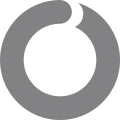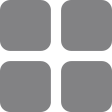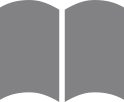スマートフォンとの接続設定をする
はじめてスマートフォンとカメラを接続する場合は、初期設定が必要です。
・接続設定は、スマートフォンのOSの設定画面で行わず、アプリ(OI.Share)の画面に従って行ってください。
1.あらかじめスマートフォンにインストールした専用アプリOI.Shareを起動します。
2.q 再生メニューで[スマートフォン接続]を選択して▷を押します。
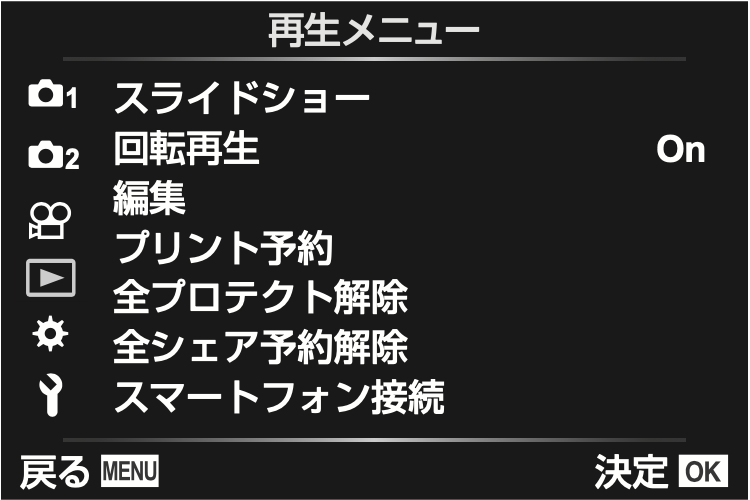
・モニター画面のGにタッチしても接続できます。
3.モニターに表示される操作ガイドに従って、Wi-Fi/Bluetooth接続の準備を進めます。
・モニターにBluetoothローカルネームとそのパスコード、Wi-Fi SSIDとそのパスワード、QRコードが表示されます。

4.スマートフォンのOI.Shareの画面下部のカメラのアイコンをタップします。
・[かんたん接続設定]のタブが表示されます。
5.OI.Shareに表示されるガイドに従ってQRコードを読み取り、接続設定を進めます。
・QRコードを読み取れない場合は、OI.Shareに表示されるガイドに従って手動で設定する必要があります。
- Bluetooth
OI.Shareに表示されるBluetooth設定画面でカメラのモニターに表示されているローカルネームを選択し、パスコードを入力します。
- Wi-Fi
OI.Shareに表示されるWi-Fi設定画面で、カメラのモニターに表示されているSSIDとパスワードを入力して接続します。
・接続すると、画面にw1が表示されます。
・Bluetooth®のアイコンは以下の状態を表しています。
0点灯:無線信号発信状態
1点灯:無線接続確立状態
6.Wi-Fi接続を終了するには、カメラのMENUボタンを押すか、モニター画面の[切断]にタッチします。
・OI.Shareでカメラの電源をオフにし、接続を終了することもできます。
・初期設定では、Wi-Fi接続を終了してもBluetooth®接続が維持され、スマートフォンからリモート撮影ができる状態になります。Wi-Fi接続を終了するときにBluetooth®接続も終了するように設定するには、[Bluetooth]を[Off]にします。
・Wi-Fiは、Wi-Fi Allianceの登録商標です。
・Wi-Fi CERTIFIEDロゴは、Wi-Fi Allianceの認証マークです。
・Bluetooth®のワードマークおよびロゴは、Bluetooth SIG, Inc.が所有する登録商標であり、オリンパス株式会社はこれらのマークをライセンスに基づいて使用しています。